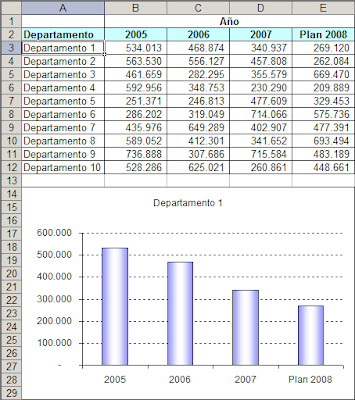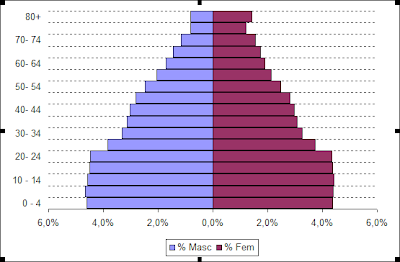Una de las consultas que recibo con cierta frecuencia es como construir una tabla de depreciación de bienes con Excel.
.
Empecemos por definir que depreciación, que en algunos países de habla castellana se llama también amortización. Depreciación es la pérdida de valor de un bien a lo largo del tiempo. Del punto de vista económico, la depreciación expresa la reducción de la vida útil económica del bien. Del punto de vista contable, la depreciación es la asignación del costo del bien al período contable en que ha sido usado.
De acuerdo a los países y a las prácticas contables, la depreciación es calculada de distinta manera. Excel nos provee con funciones para calcular la depreciación de acuerdo a los métodos más aceptados:
SLN: calcula la depreciación por método directo de un bien en un período dado. La sintaxis es
SLN(costo;valor_residual;vida)
SYD: calcula la depreciación por suma de dígitos de los años de un bien durante un período específico. La sintaxis es
SYD(costo;valor_residual;vida;período)
DB: calcula la depreciación de un bien durante un período específico usando el método de depreciación de saldo fijo. La sintaxis es
DB(costo;valor_residual;vida;período;mes)
DDB: calcula la depreciación de un bien en un período específico con el método de depreciación por doble disminución de saldo u otro método que se especifique. La sintaxis es
DDB(costo,valor_residual,vida,período,factor)
Con estas funciones podemos construir una tabla de depreciación (o amortización) de un bien. Demos un ejemplo para comparar los distintos métodos, que serán calculados con las funciones de Excel. Supongamos estos datos
.
Empecemos por definir que depreciación, que en algunos países de habla castellana se llama también amortización. Depreciación es la pérdida de valor de un bien a lo largo del tiempo. Del punto de vista económico, la depreciación expresa la reducción de la vida útil económica del bien. Del punto de vista contable, la depreciación es la asignación del costo del bien al período contable en que ha sido usado.
De acuerdo a los países y a las prácticas contables, la depreciación es calculada de distinta manera. Excel nos provee con funciones para calcular la depreciación de acuerdo a los métodos más aceptados:
SLN: calcula la depreciación por método directo de un bien en un período dado. La sintaxis es
SYD: calcula la depreciación por suma de dígitos de los años de un bien durante un período específico. La sintaxis es
DB: calcula la depreciación de un bien durante un período específico usando el método de depreciación de saldo fijo. La sintaxis es
DDB: calcula la depreciación de un bien en un período específico con el método de depreciación por doble disminución de saldo u otro método que se especifique. La sintaxis es
Con estas funciones podemos construir una tabla de depreciación (o amortización) de un bien. Demos un ejemplo para comparar los distintos métodos, que serán calculados con las funciones de Excel. Supongamos estos datos
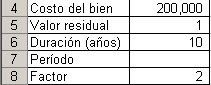
En este ejemplo hemos supuesto un valor residual de 1, y la depreciación está calculada en términos de años. Naturalmente, la depreciación puede calcularse en términos de meses o cualquier otra unidad de tiempo y el valor residual puede ser cualquier número positivo.
Esta tabla nos muestra los resultados de los distintos métodos (he omitido el método DDB)
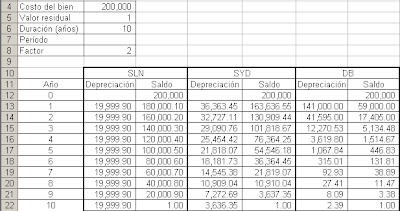
Al representar gráficamente los resultados, podemos apreciar claramente las diferencias entre los distintos métodos
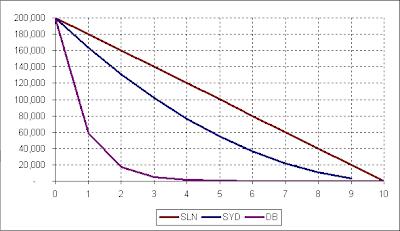
El archivo con el ejemplo se puede descargar aquí.
En la próxima nota veremos cómo construir un pequeño modelo para manejar la depreciación de los bienes de una empresa imaginaria.
Technorati Tags: MS Excel